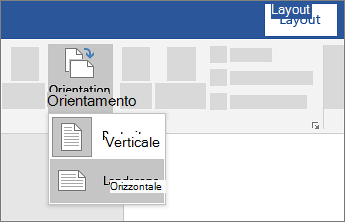Inserire una pagina orizzontale in un documento Word verticale può essere necessario per presentare tabelle, grafici o immagini che richiedono più spazio orizzontale. Il processo di inserimento di una pagina orizzontale è semplice e può essere fatto in pochi passaggi seguendo le istruzioni fornite dal programma. In questo modo è possibile creare un documento professionale e ben strutturato, che valorizzi al meglio i contenuti presentati.
Come inserire una pagina orizzontale dopo una verticale in word?
Se stai cercando di inserire una pagina orizzontale dopo una pagina verticale in Word, segui questi passaggi:
- Posizionati alla fine della pagina verticale, dove vuoi inserire la pagina orizzontale.
- Fai clic su “Layout di pagina” nella barra degli strumenti.
- Fai clic su “Interruzione di pagina” e seleziona “Interruzione di pagina successiva”.
- Fai clic su “Layout di pagina” di nuovo e seleziona “Orientamento della pagina”.
- Seleziona “Paesaggio” per cambiare l’orientamento della pagina in orizzontale.
- Inizia a digitare nella nuova pagina orizzontale.
Ricorda che se vuoi tornare all’orientamento verticale, devi inserire un’altra interruzione di pagina e selezionare l’orientamento verticale.
Come girare una sola pagina di Word in orizzontale?
Se hai bisogno di inserire una sola pagina orizzontale in un documento Word verticale, ecco i passaggi da seguire:
- Apri il documento e vai alla pagina in cui desideri inserire la pagina orizzontale.
- Posiziona il cursore alla fine della pagina precedente alla pagina che desideri girare in orizzontale.
- Vai su “Layout” nella barra dei menu in alto.
- Fai clic su “Interruzione di sezione” e seleziona “Pagina successiva” sotto “Sezione di tipo”.
- Posiziona il cursore alla fine della nuova pagina che hai creato.
- Vai su “Layout” nella barra dei menu in alto.
- Fai clic su “Orientamento della pagina” e seleziona “Orizzontale”.
- Inserisci il contenuto che desideri sulla nuova pagina orizzontale.
- Per tornare all’orientamento verticale, posiziona il cursore alla fine della pagina orizzontale e vai su “Layout” > “Orientamento della pagina” > “Verticale”.
Seguendo questi semplici passaggi, puoi facilmente inserire una pagina orizzontale in un documento Word verticale.
Come cambiare l’orientamento del testo in word?
Se stai lavorando su un documento Word che ha una disposizione verticale, ma hai bisogno di inserire una pagina orizzontale, devi prima cambiare l’orientamento del testo. Ecco come:
- Apri il documento Word in cui vuoi inserire la pagina orizzontale.
- Fai clic sulla scheda “Layout pagina” nella barra multifunzione in alto.
- Fai clic su “Orientamento” e seleziona “Orizzontale”.
- Il documento ora avrà un’orientamento orizzontale, ma il testo sarà ancora verticale. Per cambiare l’orientamento del testo, vai alla scheda “Layout pagina” e fai clic su “Margini”.
- In “Margini”, seleziona “Margini personalizzati”.
- In “Orientamento”, seleziona “Orizzontale”.
- Fai clic su OK per salvare le modifiche.
- Ora il testo si adatterà all’orientamento orizzontale della pagina. Puoi inserire la pagina orizzontale facendo clic su “Inserisci” nella barra multifunzione e selezionando “Pagina orizzontale”.
Ora hai imparato come cambiare l’orientamento del testo in Word e come inserire una pagina orizzontale in un documento verticale. Utilizzando questi passaggi, puoi creare documenti Word con layout personalizzati per soddisfare le tue esigenze.
Come cambiare il formato di un documento Word?
Se hai bisogno di inserire una pagina orizzontale in un documento Word verticale, devi prima cambiare il formato del documento. Ecco i passaggi da seguire:
- Apri il documento Word che desideri modificare.
- Fai clic sulla scheda Layout nella barra del menu in alto.
- Fai clic su Orientamento Pagina e seleziona la voce Orizzontale.
- Verifica che la pagina orizzontale sia stata inserita correttamente controllando l’anteprima della pagina nella schermata.
- Inserisci il testo e gli elementi grafici che desideri sulla pagina orizzontale.
- Per tornare alla pagina verticale, fai clic sulla scheda Layout, seleziona Orientamento Pagina e scegli Verticale.
Seguendo questi passaggi, sarai in grado di cambiare il formato del documento Word e inserire una pagina orizzontale. Ricorda di salvare il documento dopo aver apportato le modifiche.
https://www.youtube.com/watch?v=8rK6rJoi5JY